
Главная страница Случайная страница
Разделы сайта
АвтомобилиАстрономияБиологияГеографияДом и садДругие языкиДругоеИнформатикаИсторияКультураЛитератураЛогикаМатематикаМедицинаМеталлургияМеханикаОбразованиеОхрана трудаПедагогикаПолитикаПравоПсихологияРелигияРиторикаСоциологияСпортСтроительствоТехнологияТуризмФизикаФилософияФинансыХимияЧерчениеЭкологияЭкономикаЭлектроника
Регистрация сервера
|
|
При использовании старых версий InterBase (до 5.5 включительно), для администрирования сервера использовалась утилита InterBase Windows ISQL. Мы не будем рассматривать работу с устаревшим ПО, ведь в новых версиях InterBase (начиная с 6.0) используется утилита IBConsole, и маловероятно, что кто то еще использует старые версии. IBConsole - это графическая оконная утилита, с помощью которой можно выполнять множество операций: регистрировать и конфигурировать серверы, создавать и администрировать базы данных, добавлять и удалять зарегистрированных пользователей, имеющих доступ к базам данных, а также запускать запросы SQL в интерактивном режиме. Существует множество утилит для работы с сервером InterBase, выполненных сторонними разработчиками, которые более удобны для работы с базами данных, например InterBase Expert, IBManager, IBAdmin. Но IBConsole - " родная" утилита InterBase, ее не нужно искать и устанавливать специально, поэтому мы будем использовать именно ее. IBConsole устанавливается вместе с сервером и запускается из папки InterBase (Пуск -> Программы -> InterBase).
При первом запуске окно IBConsole выглядит так:

Рис. 6. Утилита IBConsole
Дерево серверов в левой части окна содержит только корневую ветвь " InterBase Servers" (Серверы InterBase), но не содержит пока ни одного сервера. Для начала работы требуется зарегистрировать хотя бы один сервер (служба InterBase должна быть запущена). Выберите команду меню Server -> Register или нажмите в панели инструментов первую кнопку " Register a new InterBase Server". Появится окно регистрации нового сервера:
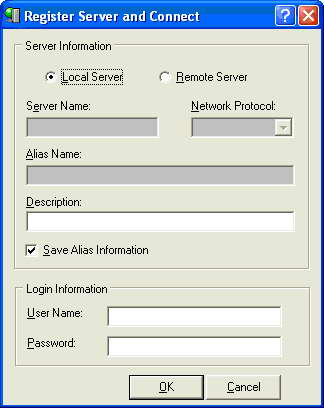
Рис. 7. Окно регистрации нового сервера
В верхней части окна необходимо выбрать расположение сервера: Local (локальный, установленный на этой же машине) или Remote (удаленный, расположенный на другом ПК в сети). В случае использования локального сервера все просто: достаточно будет указать только User Name (имя пользователя) и Password (пароль). При выборе удаленного сервера придется также указать имя компьютера, на котором находится сервер и используемый сетевой протокол. Данный курс не ставит целью изучение сетевой архитектуры, однако необходимо коротко прояснить некоторые вопросы. Прежде всего, в сетях обычно используют протокол TCP/IP (Transmission Control Protocol / Internet Protocol - Протокол контроля передачи данных / Интернет протокол). Каждый компьютер в сети имеет собственный уникальный IP-адрес, состоящий из четырех цифр от 0 до 255, разделенных точками, например:
В строке Server Name можно указать имя компьютера в сети либо его сетевой адрес. Вы должны быть уверены, что удаленный компьютер, который вы регистрируете, работает, подключен к сети и на нем имеется запущенный сервер InterBase. Помимо этого, при регистрации удаленного сервера, потребуется указать Alias Name - псевдоним, под которым будет зарегистрирован удаленный сервер в дереве серверов на IBConsole (при регистрации локального сервера этого делать не нужно).
Однако в качестве удаленного сервера можно указать и локальный, расположенный на этом же ПК. Дело в том, что во всех операционных системах принято, чтобы IP-адрес
127.0.0.1был зарезервирован для служебных нужд и указывал на локальный компьютер. Другими словами, если вы обращаетесь на адрес 127.0.0.1, то обращаетесь сами к себе. А зарезервированное имя, по которому ПК может обращаться к самому себе, как к сетевому компьютеру-
localhostВ Windows эти данные прописаны в файле hosts, который содержит сопоставления IP-адресов именам узлов. Если у вас Windows XP, то этот файл находится по адресу
C: \WINDOWS\system32\drivers\etcВы также самостоятельно можете найти этот файл, с помощью команды меню Пуск -> Найти.
Сейчас мы рассмотрим регистрацию локального сервера. Для этого в верхней части окна оставим выделенным Local Server, а в строках User Name и Password напишем:
SYSDBAmasterkey" SYSDBA" - это имя администратора БД по умолчанию, регистр символов здесь не имеет значения. А " masterkey" - пароль администратора, здесь регистр букв имеет значение: пароль нужно вводить маленькими буквами. Вообще-то, хотя пароль может содержать до 32 символов, значимыми являются только первые 8, так что можно ввести просто " masterke". Для реального сервера рекомендуется изменить пароль администратора сразу после установки InterBase (в примерах последующих лекций пароль " masterkey" не меняется). В любом случае, чтобы зарегистрировать нового пользователя, нужно будет войти в систему под именем SYSDBA. Как только вы нажмете кнопку OK, то зарегистрируете локальный сервер. В дереве серверов IBConsole появится вложенная ветвь Local Server:
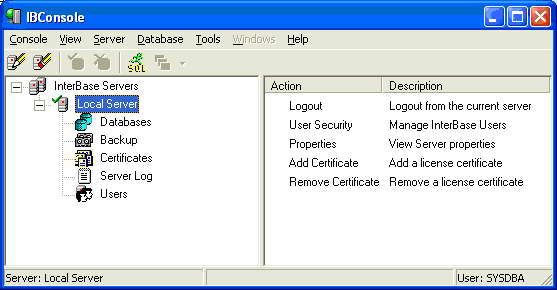
Рис. 8. Зарегистрированный локальный сервер
При выборе команды " Logout" во всплывающем меню, или двойном щелчке по разделу " Logout" в колонке " Action" правого окна, вы завершаете текущий сеанс работы. Ветвь " Local Server" закроется, но сам сервер будет продолжать свою работу:
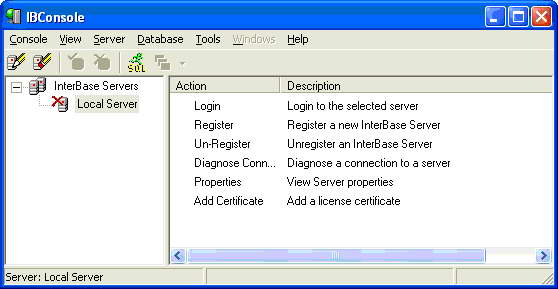
Рис. 9. Сеанс подключения к серверу завершен.
Чтобы вновь подключиться к серверу, следует выбрать команду " Login" (можно просто дважды щелкнуть по " Local Server"), вписать имя пользователя и пароль, нажать кнопку " Login":

Рис. 10. Подключение к серверу
Подключаться к серверу придется и при каждой загрузке утилиты IBConsole.
Следует отметить один момент: локальный сервер может быть только один! Другими словами, если вы попытаетесь зарегистрировать еще один сервер, то пункт " Local Server" будет уже недоступен:
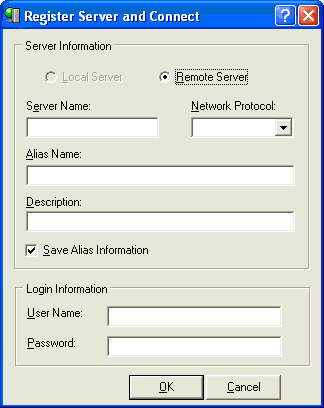
Рис. 11. Недоступность локального сервера (локальный сервер уже зарегистрирован)
Если вам нужно зарегистрировать локальный сервер заново, то предыдущую регистрацию следует вначале удалить. Для этого нужно щелкнуть правой кнопкой по строке " Local Server" (рис. 7) и отключить его командой " Logout", а затем удалить регистрацию командой " Un-Register". После этих действий вы вновь получите возможность зарегистрировать новый локальный сервер.
Удаленных же серверов может быть множество.
|
|